Как сохранить фотографии из Instagram на Android в 2022 году
Мир Instagram полон искр. Большинство фотографий и видео, размещенных на платформе, настолько заманчивы, что вы хотите сохранить их в галерее для создания обоев или поделиться с друзьями в WhatsApp.
Но отсутствие опции загрузки прямо в Instagram действительно разбивает нам сердце.
Это не означает, что невозможно сохранить фотографии из Instagram в галерее нашего Android-устройства. На самом деле, это намного проще, чем вы думаете. И самое главное, есть несколько способов сделать это. Поэтому, если случайно выбранный метод вам не подходит, просто попробуйте другой.
Итак, без дальнейших ожиданий, давайте углубимся в методы и узнаем, как сохранять фотографии из Instagram на устройствах Android.
Contents [show]
Сохранение фотографий Instagram на Android
Сохранять фотографии из Instagram локально на Android-устройстве более чем просто. Просто следуйте предложенным методам.
Примечание: Используя приложения для Android и веб-приложения, упомянутые в этом руководстве, вы сможете загружать фотографии из всех общедоступных учетных записей, но не из частных учетных записей.
FastSave
FastSave — это приложение для Android, которое после загрузки сделает сохранение фотографий из Instagram совершенно простым. Итак, давайте начнем с шагов для достижения нашей цели.
1. Загрузите приложение FastSave из Play Store и запустите его после загрузки.
2. Включите кнопку с надписью Услуги FastSave.
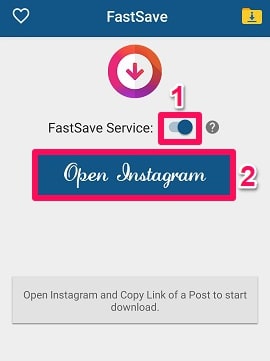
3. Теперь пришло время Открытый Instagram. Это можно сделать прямо из приложения FastSave.
4. Теперь откройте фотографию, которую вы хотите сохранить на устройстве Android локально. Нажми на три точки в правом верхнем углу и нажмите Копировать ссылку после этого.
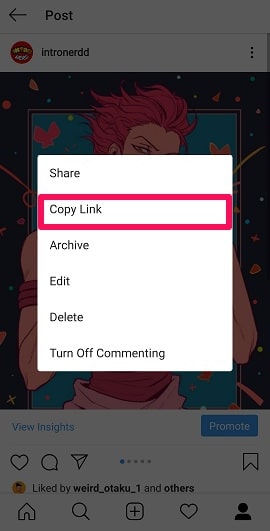
5. Как только это будет сделано, фотография автоматически начнет загружаться на ваше устройство Android. После завершения загрузки вы можете увидеть эту фотографию в галерее своего телефона.
Вот как можно сохранять фотографии из Instagram на устройствах Android с помощью приложения FastSave.
Загрузка постов с несколькими фотографиями
Публикация нескольких фотографий в одном посте чрезвычайно популярна в Instagram. И велика вероятность, что вы найдете в этом посте привлекательную фотографию и захотите ее скачать. Ну, FastSave поможет вам достичь своей цели. Просто откройте пост с несколькими фотографиями и скопируйте ссылку. Теперь все фотографии в этом посте начнут загружаться на ваш мобильный телефон.
DownloadGram
Если вы не хотите устанавливать приложение только для загрузки фотографий из Instagram, то этот способ для вас.
1. Откройте любой браузер на своем мобильном телефоне и посетите СкачатьGram.com.
2. Из Instagram скопируйте ссылку на фотографию из Instagram, которую хотите загрузить, нажав на значок Значок с тремя точками и нажав на Копировать ссылку.
3. Вставьте ссылку в данное поле и нажмите на Скачать.
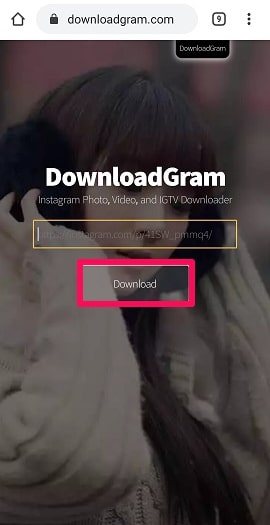
4. Теперь появится опция с названием Скачать картинку, нажмите на это.
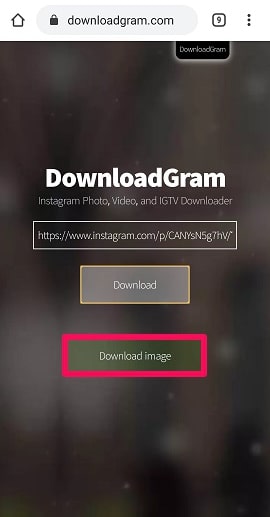
5. Теперь откроется новая страница с изображением, которое вы хотите загрузить. Нажмите и удерживайте экран, а затем коснитесь Скачать картинку опцию.
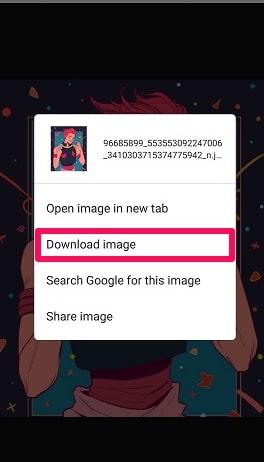
Теперь фотография будет просто загружена на ваше устройство в том же качестве, что и в Instagram.
SocialDown
SocialDown — еще один отличный веб-сайт, который поможет вам разместить любимую фотографию в галерее вашего телефона.
1. Скопируйте ссылку на фотографию из Instagram, которую вы хотите скачать, используя метод, описанный ранее.
2. Откройте веб-сайт SocialDown на своем устройстве с помощью любого браузера, вставьте ссылку на фотографию в соответствующее поле и нажмите Go.
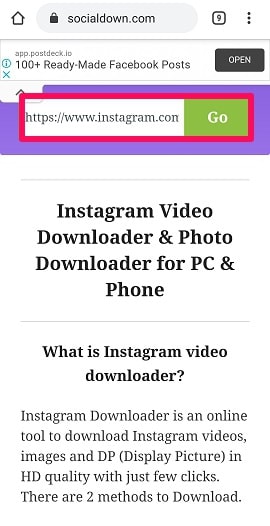
3. Теперь вы увидите фотографию с опцией, Загрузить сейчас, Нажмите на него.
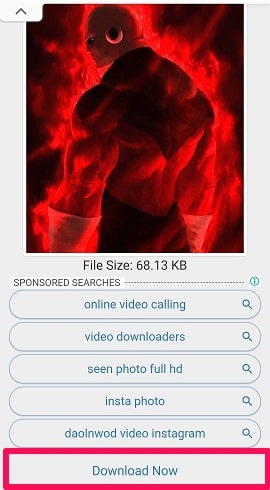
4. Теперь фотография появится на другой странице. Длительное нажатие на фото и Скачать картинку на вашем устройстве.
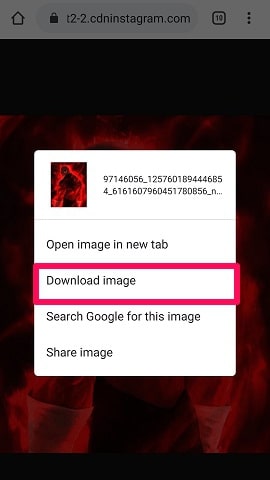
Скачать пост с несколькими фотографиями
Иногда люди публикуют несколько фотографий в Instagram в одном посте. И есть вероятность, что вам нравится конкретная фотография в списке, и вы хотите сохранить ее локально, несмотря ни на что. Ну, это действительно легко сделать с SocialDown.
1. После вставки ссылки и нажатия на GO, все фотографии появятся с прикрепленной к ним ссылкой для скачивания. Просто нажмите на Скачать вариант перед фотографией, которую вы хотите сохранить.
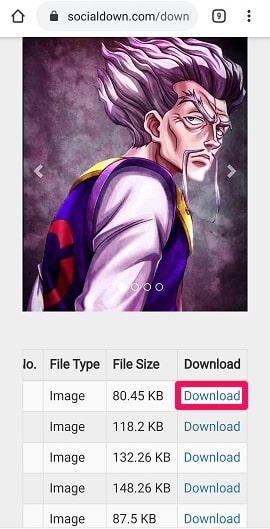
2. Как и в предыдущем шаге, нажмите и удерживайте фотографию и коснитесь параметра «Загрузить изображение». Это сохранит фотографию в галерее телефона.
Мгновенное сохранение
Если загрузка фотографий из Instagram — это то, что вы хотели бы делать на регулярной основе, то почему бы не получить приложение вместо использования веб-сайта?
1. Загрузите Мгновенное сохранение app из приложения Play Store, а затем запустите приложение Instagram.
2. Скопируйте ссылку на нужную вам фотографию и откройте приложение «Мгновенное сохранение».
3. Приложение автоматически обнаружит ссылку на фото или видео, которое вы только что скопировали, и отобразит фото на экране с возможностью загрузки.
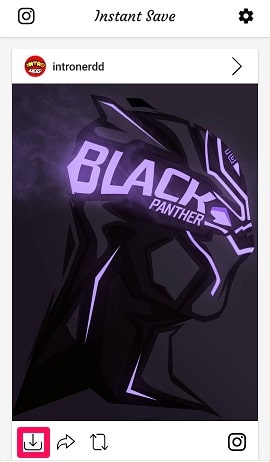
4. Просто нажмите на значок загрузки чтобы сохранить фото в галерее. Это все, что вам нужно сделать с приложением Instant Save.
Вы также можете опубликовать понравившееся фото в личном аккаунте Instagram с помощью значка репоста.
Пост в Instagram с несколькими фотографиями
Сохранение только одной фотографии из поста с несколькими фотографиями кажется сложной задачей. Но это не так. С приложением Instant Save сохранение фотографий из Instagram становится более чем простой задачей.
Просто скопируйте ссылку на публикацию, перейдите в приложение Instant Save, и ссылка будет обнаружена. Все фотографии теперь появятся на экране, и вам просто нужно нажать на значок загрузки чтобы загрузить эту фотографию.
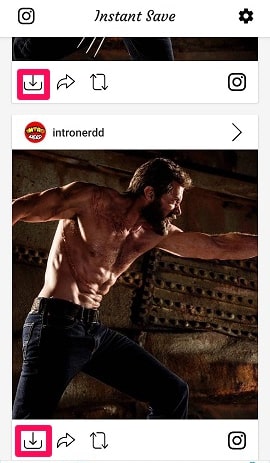
Инста Оффлайн
Всех описанных выше методов более чем достаточно для выполнения этой работы. Но это ничего не будет стоить, чтобы держать больше вариантов под рукой. Итак, давайте посмотрим, как Инста Оффлайн помогает нам хранить фотографии Instagram на мобильном телефоне.
1. Откройте веб-приложение Insta Offline, вставьте ссылку на фотографию в соответствующее поле и нажмите на Скачать.
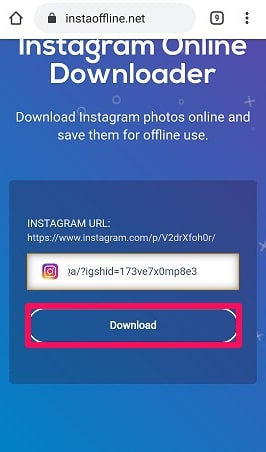
2. Нажмите на Скачать изображение возможность сохранить фото на свой смартфон.
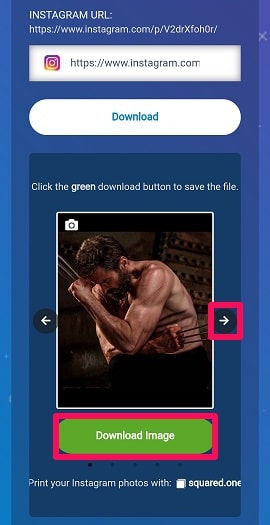
Сообщение с несколькими фотографиями
Если скопированная ссылка взята из публикации, содержащей несколько фотографий, в этом случае используйте стрелки влево или вправо, чтобы выбрать нужную фотографию. Оказавшись на этой фотографии, просто нажмите Скачать изображение, и работа сделана.
iGetter
Следующим в списке является iGetter приложение для Android, которое позволяет очень быстро загружать фотографии из Instagram. На тот случай, если вы хотите регулярно загружать фотографии из Instagram, лучше выбрать приложение.
1. Прежде всего, установите приложение iGetter из Play Store.
2. Теперь откройте приложение Instagram и скопируйте ссылку на фотографию, которую вы хотите видеть в автономном режиме, на своем устройстве.
3. Откройте приложение iGetter на следующем шаге. Приложение автоматически поймает скопированную ссылку и покажет фото с значок загрузки прикреплен к нему. если ссылка не определяется, вставьте ее вручную.
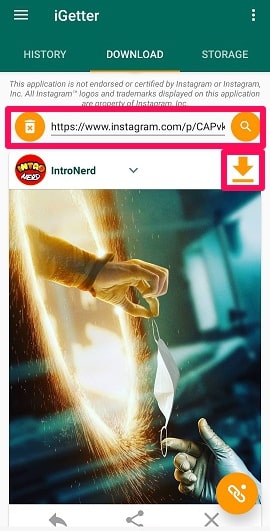
4. Просто нажмите на Скачать значок, затем нажмите на OK и фотография будет сохранена в автономном режиме.
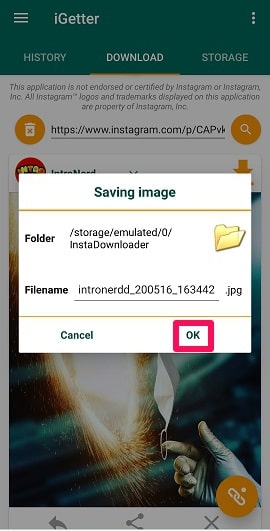
Посты с несколькими фотографиями
Вместо одной фотографии, когда вы копируете ссылку на публикацию, содержащую несколько фотографий, приложение захватывает ссылку на все фотографии и показывает фотографии на экране. Теперь вы можете нажать на значок загрузки фотографии, которую хотите сохранить, и оставить остальные. iGetter также показывает историю тех фотографий, на которые была скопирована ссылка. Чтобы увидеть историю, просто нажмите на значок ИСТОРИЯ вкладка Чтобы просмотреть список ранее загруженных фотографий, перейдите на ХРАНЕНИЕ .
Insta Downloader
И последнее, но не в последнюю очередь является Insta Downloader онлайн инструмент. Как и все упомянутые выше методы, этот метод также загружает фотографию с такой же простотой. Давайте посмотрим, как использовать Insta Downloader, чтобы получить все очаровательные фотографии из Instagram на вашем устройстве Android.
1. Откройте веб-сайт Insta Downloader с помощью любого браузера на своем мобильном телефоне Android. Теперь вставьте скопированную ссылку в указанное поле URL и нажмите на Download Фото.
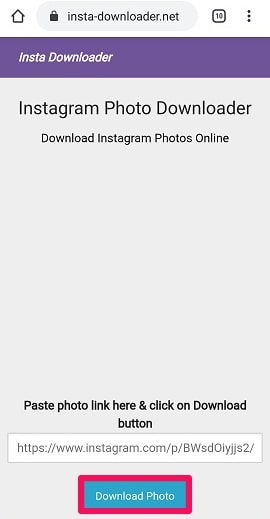
2. Фото можно увидеть на следующей открывшейся странице. Просто нажмите на Download Фото.
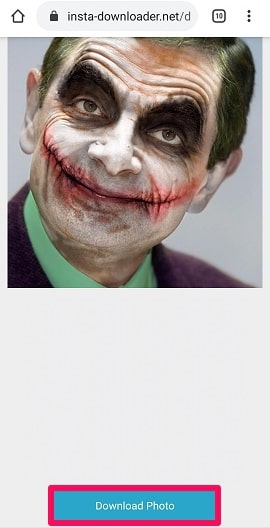
3. Теперь нажмите и удерживайте фотографию и нажмите на Скачать картинку возможность сохранить фотографию Instagram на вашем устройстве.
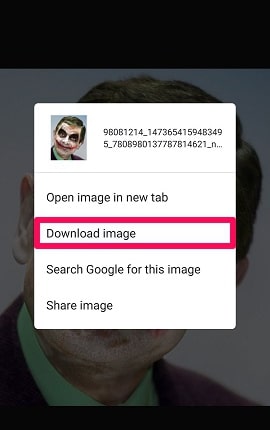
Посты с несколькими фотографиями
Если вы вставите ссылку на пост, содержащий несколько фотографий, то все фотографии появятся на экране. Просто выберите фотографию, которую хотите загрузить, нажмите и удерживайте фотографию и выберите параметр «Загрузить изображение». Это все.
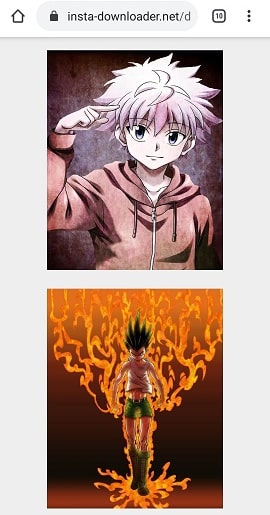
Загрузка всех фото и видео в аккаунте
В отличие от других приложений или веб-сайтов, о которых мы упоминали выше, Insta Downloader дает возможность сохранять все фотографии и видео локально. Это может значительно сэкономить время, если вы хотите загрузить все мультимедиа в аккаунте. Посмотрим, как это достижимо.
Скопируйте ссылку на любое фото или видео, присутствующее в этой учетной записи, вставьте ссылку в поле и нажмите Download Фото. В конце страницы вы увидите опцию, которая говорит: Скачать все фотографии по «названию страницы». Нажмите на эту опцию. Скорее всего, на следующей странице вы увидите возможность загрузить все фотографии и видео этой страницы.
К сожалению, в нашем случае мы не смогли этого сделать. Insta Downloader дал примечание о том, что учетная запись может быть частной или предоставленная ссылка неверна. Но мы были абсолютно уверены, что соблюдаем оба правила. Возможно, это просто вызвало проблему в нашем случае, и этот метод отлично работает для вас. Поэтому вам обязательно стоит попробовать Insta Downloader для загрузки всех медиафайлов в профиле.
Как сохранить фотографии из Instagram на Android
Использование Instagram для прокрутки и поиска новых очаровательных фотографий и историй всегда очень весело.
И именно поэтому миллионы пользователей любят эту платформу и никогда не устают ею пользоваться. Но просто найти потрясающую фотографию, посмотреть на нее какое-то время, а затем мучительно пролистать вниз из-за отсутствия кнопки загрузки, действительно иногда становится грустно. Что ж, этого больше не будет. Со всеми этими прекрасно работающими методами вы никогда не отпустите свои любимые фотографии из Instagram.
Если вам нужно вместо этого сохранять истории из Instagram, ознакомьтесь с наш блог о том, как это сделать.
Так чего же ты ждешь? Исследуйте мир Instagram, загружая все свои любимые фотографии прямо сейчас. И дайте нам знать в комментариях ниже, если мы пропустили какой-либо другой метод, который хорошо работает.
последние статьи